Kako združiti plasti v Photoshopu: 10 načinov
Izobraževalni Program Tehnologije / / December 29, 2020
Z združevanjem plasti lahko z njimi upravljate kot s celotno sliko. Dejanja orodij bodo veljala za vso njegovo vsebino, kar je včasih bolj priročno kot urejanje vsake plasti posebej. To bo trajno prekrivalo zgornje slikovne pike in zmanjšalo velikost datoteke PSD.
1. Kako združiti plast s prejšnjo
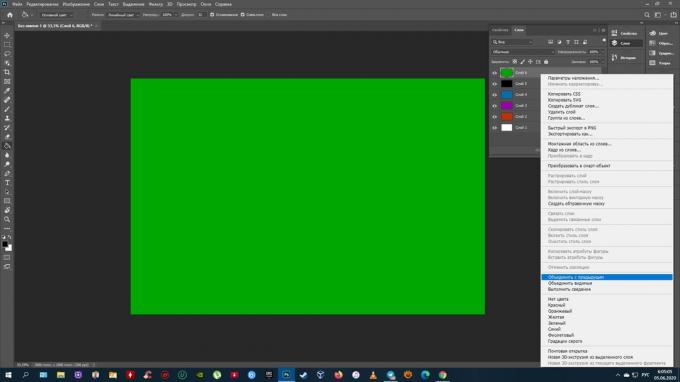
Z desno miškino tipko kliknite želeni sloj in izberite "Združi s prejšnjim". Ali pa levo kliknite plast in pritisnite Ctrl + E (Windows) ali Command + E (macOS).
2. Kako združiti izbrane plasti v Photoshopu

Z desno miškino tipko kliknite katero koli od njih in izberite Združi sloje. Ali pa samo pritisnite Ctrl + E (Windows) ali Command + E (macOS).
Branje zdaj🔥
- Kako prenesti videoposnetke s Facebooka v katero koli napravo
3. Kako združiti izbrane sloje, da se tvori nov sloj (spajanje izbranih)

Z desno miškino tipko kliknite katero koli izbrano plast in pritisnite tipke Ctrl + Alt + E (Windows) ali Command + Option + E (macOS). Kopije bodo združene v novo plast s predpono »združeni«, njihovi izvirniki pa bodo ostali nedotaknjeni.
4. Kako združiti vidne plasti v Photoshopu
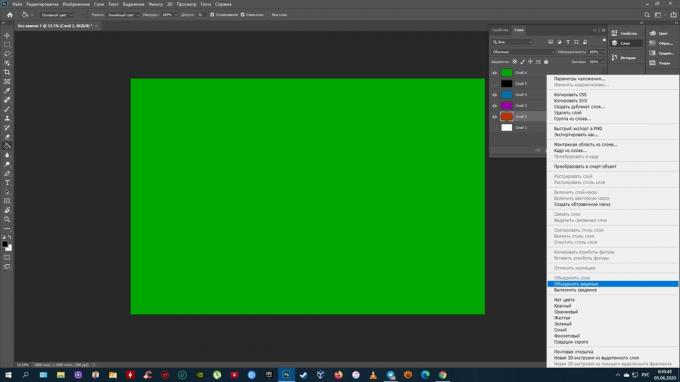
Pustite očesni znak le ob plasteh, ki jih želite združiti. Z desno miškino tipko kliknite katero koli od njih in izberite »Združi vidne elemente«. Ali pa samo pritisnite Shift + Ctrl + E (Windows) ali Shift + Command + E (macOS).
5. Kako združiti vidne plasti, da se tvori nova plast (lepiti vidne)
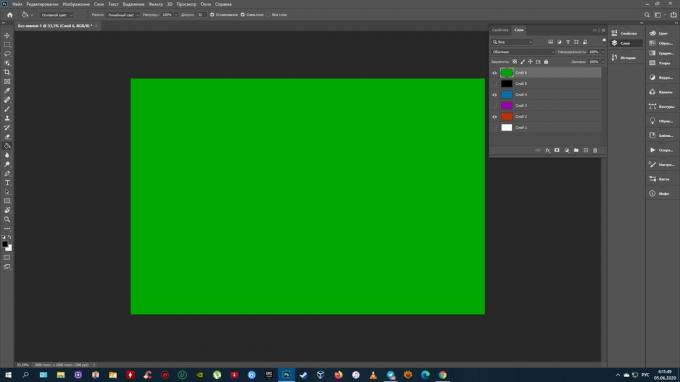
Pustite očesni sled tik ob plasteh, ki jih želite lepiti. Nato pritisnite Shift + Ctrl + Alt + E (Windows) ali Shift + Command + Option + E (macOS). Kopije vidnih slojev bodo združene v novo plast, njihovi izvirniki pa bodo ostali nedotaknjeni.
6. Kako združiti povezane sloje v Photoshopu
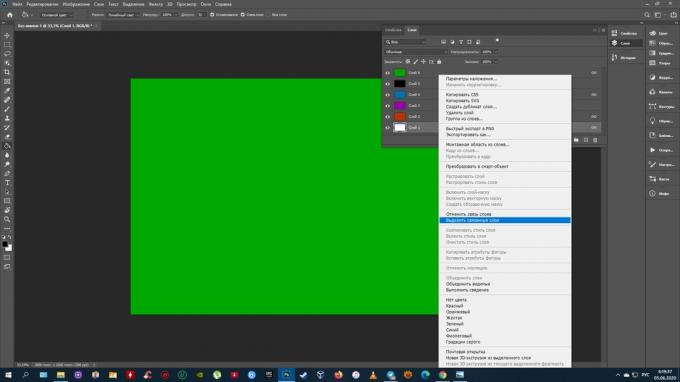
Z desno miškino tipko kliknite katero koli od njih in izberite "Izberi povezane sloje". Nato pritisnite Ctrl + E (Windows) ali Command + E (macOS).
7. Kako združiti plasti znotraj izrezovalne maske

Z desno miškino tipko kliknite osnovno (spodnjo plast) v izrezalni maski in izberite Združi izsečne maske Osnovna plast mora biti rastrska.
8. Kako združiti plasti v pametni objekt v Photoshopu

Izberite želene sloje. Z desno miškino tipko kliknite katero koli od njih in izberite »Pretvori v pametni objekt«.
9. Kako združiti vse vidne plasti in izbrisati ostale (poravnati vse plasti)
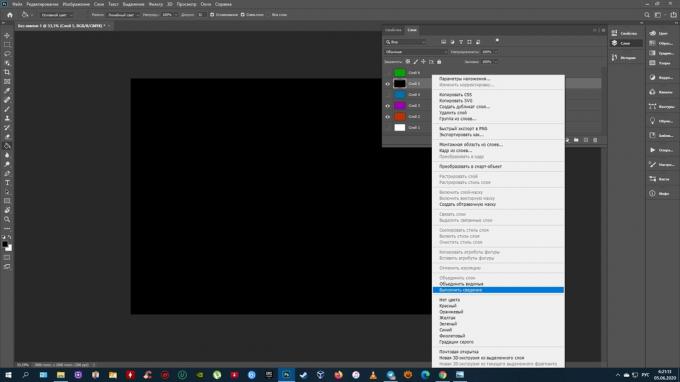
Pustite očesni znak le ob plasteh, ki jih želite združiti. Z desno miškino tipko kliknite katero koli od njih in izberite "Roll Down". Posledično bodo vsa prozorna območja zapolnjena z belo.
10. Kako združiti sloje v Photoshopu
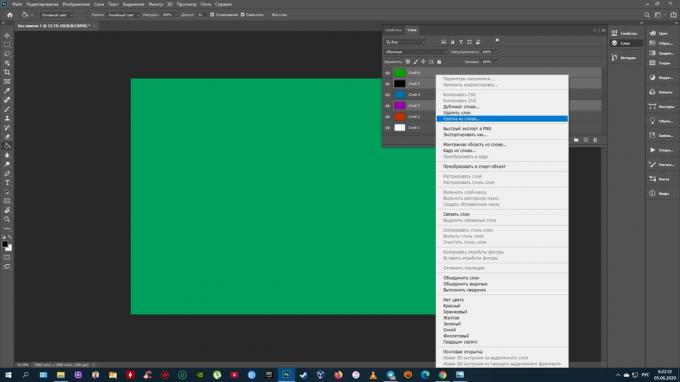
Izberite želene sloje. Z desno miškino tipko kliknite katero koli od njih miško in izberite "Združi iz slojev". Ali pa samo pritisnite Ctrl + G (Windows) ali Command + G (macOS).
Koraki združevanja, našteti v prejšnjih odstavkih, delujejo na enak način s sloji znotraj skupine.
Preberite tudi🖥📸💻
- 6 obveznih knjig Photoshop v ruščini za začetnike in profesionalce
- 16 najboljših grafičnih urejevalnikov, ki ne stanejo niti centa
- Kako odpreti datoteko PSD brez Photoshopa: 11 programov in storitev
- 17 najboljših urejevalnikov fotografij za različne platforme
- 12 funkcij predogleda macOS, ki jih boste zagotovo potrebovali



